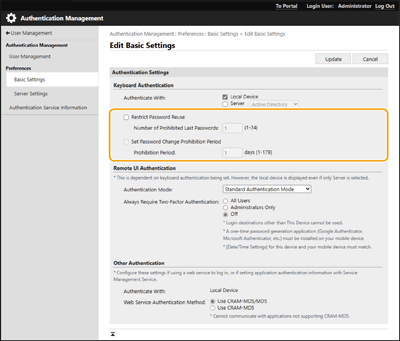تغییرات در احراز هویت کاربر
(نسخه 10.02-)
اضافه کردن یک مورد برای وادار کردن کاربران به تغییر کلمه عبورهایشان در اولین ورود به سیستم اطلاعات کاربر برای ثبت در دستگاه محلی
اکنون میتوان کاربران را وادار کرد که هنگام ورود به سیستم برای بار اول کلمه عبورشان را تغییر دهند. برای وادار کردن کاربران به تغییر کلمه عبورهایشان، این کادر انتخاب را علامت بزنید. پس از اینکه کاربر کلمه عبورش را تغییر دهد، علامت کادر انتخاب بهطور خودکار برداشته میشود.
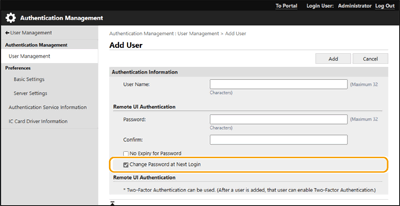
پشتیبانی از احراز هویت دومرحلهای هنگام ورود به سیستم Remote UI (واسطه کاربر از راه دور)
اکنون میتوانید کاربران ثبتشده را ملزم کنید که هنگام ورود به سیستم Remote UI (واسطه کاربر از راه دور)، احراز هویت دومرحلهای انجام دهند. برای الزامی کردن احراز هویت دومرحلهای، کادر انتخاب را علامت بزنید.
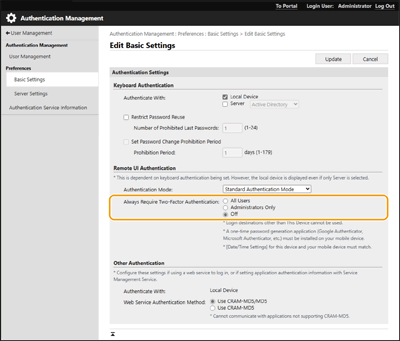
در صورت نمایان شدن صفحه فعالسازی احراز هویت دومرحلهای پس از ورود به سیستم
کلمه عبور یکبار مصرف مورد نیاز برای احراز هویت را دریافت کنید و سپس وارد سیستم شوید.

برای دریافت کلمه عبور یکبار مصرف باید ابتدا برنامهای را در دستگاه همراهتان (تلفن هوشمند، تبلت و غیره) نصب کنید (Microsoft Authenticator یا Google Authenticator). همچنین باید زمان دستگاه همراهتان را با زمان دستگاه منطبق کنید.
|
1
|
روی [Login] کلیک کنید، پیام نمایشدادهشده را بررسی کنید و سپس [OK] را فشار دهید.
|
|
2
|
برای اسکن کد QR نمایشدادهشده، از برنامه استفاده کنید.
کلمه عبور یکبار مصرف نمایان میشود.
|
|
3
|
کلمه عبور یکبار مصرف نمایشدادهشده را در [One-Time Password:] در Remote UI (واسطه کاربر از راه دور) وارد و سپس روی [Verify] کلیک کنید.
|

برای ورودهای بعدی به سیستم، میتوانید با وارد کردن کلمه عبور یکبارمصرف برای حساب ثبتشده در برنامه تلفن همراه بهسادگی وارد سیستم شوید.
اضافه کردن یک مورد برای محدودسازی استفاده از کلمه عبورهایی که قبلاً مورد استفاده قرار گرفتهاند
اکنون میتوانید هنگامی که کاربران کلمه عبورشان را تغییر میدهند، استفاده از کلمه عبوری را که قبلاً مورد استفاده قرار گرفته است ممنوع کنید. کادر انتخاب [Restrict Password Reuse] را علامت بزنید و شمارش تاریخچه کلمه عبور را پیکربندی کنید تا با این تنظیم مطابقت پیدا کند.
پشتیبانی از تنظیم مدتزمان ممنوعیت تغییر گذرواژه
اکنون میتوانید مدتزمانی را مشخص کنید که طی آن کاربران نتوانند کلمه عبورهایشان را تغییر دهند. کادر انتخاب [Set Password Change Prohibition Period] را علامت بزنید و مدتزمان ممنوعیت را نیز مشخص کنید.